3ds Max建模教程——打造美丽的茂林的山岗(5)
来源:达达派 作者:未知 发布时间:2010-11-29 13:48:08 网友评论 0 条
2、单击“贴图”卷展栏中的“漫反射”后面的“none”按钮,打开“材质/贴图浏览器”面板,选择“新建”单选项,然后在左边列表中双击“位图”贴图,为其指定一图片,如图9所示。
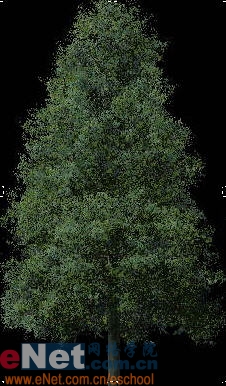
3、单击“材质编辑器”中的“将材质指定给选定对象”按钮,将当前所编辑的材质赋予bitmaptree01。
4、点击“创建”命令面板中的“几何体”按钮,在下拉列表中选择“复合对象”项,点击“散布”按钮,在“拾取分布对象”卷展栏中,点击“拾取分布对象”按钮,在视图中选择plane01,并调整源对象参数栏下“复制数”值,如图10所示。
4、点击“创建”命令面板中的“几何体”按钮,在下拉列表中选择“复合对象”项,点击“散布”按钮,在“拾取分布对象”卷展栏中,点击“拾取分布对象”按钮,在视图中选择plane01,并调整源对象参数栏下“复制数”值,如图10所示。
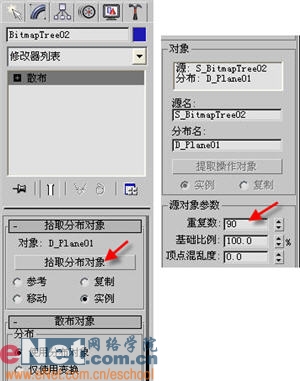
- 2009-10-20
- 2011-01-11
- 2009-10-20
- 2009-10-20
- 2009-10-20
- 2009-04-17
- 2009-03-30
- 2010-12-03
- 2009-10-20
- 2009-10-20
- 2010-08-17
- 2009-10-20
- 2009-10-20
- 2009-10-16
- 2009-10-20
关于我们 | 联系方式 | 广告服务 | 免责条款 | 内容合作 | 图书投稿 | 招聘职位 | About CG Time
Copyright © 2008 CGTime.org Inc. All Rights Reserved. CG时代 版权所有